
『Farming Simulator 25』は、有志によって開発された様々なMODが配信されており、ゲーム内の資金を効率的に増やしたり、最新鋭の農業機械を導入したり、カスタムマップを活用したりできます。
本記事では、これらのMODを実際に導入するための具体的な手順と、実際に利用価値の高いMODをピックアップしてご紹介します。
なお、『Farming Simulator 25』は要求されるPCスペックがやや高めのタイトルですので、パソコンのアップグレードを検討されている方は「Farming Simulator 25の推奨スペック」に関する記事も併せてチェックしてみることをおすすめします。
>>>【関連記事】「Farming Simulator 25」のおすすめモデルと推奨スペックまとめ
MODもサクサク動く!オススメの高スペックゲーミングPC|GALLERIA XA7C-R57T

スペック詳細
- OS:Windows 11 Home
- CPU:Core i7-14700F
- グラフィックス:GeForce RTX 5070 Ti 16GB
- メモリ:32GBメモリ DDR5
- ストレージ:1TB Gen4 SSD
\ 公式ショップで商品詳細を確認! /
『Farming Simulator 25』へのMOD導入手順

『Farming Simulator 25』でMODを活用するには、正しい導入方法を理解しておくことが重要です。
ここでは、公式から提供されている比較的簡単な方法と、より豊富なMODが揃っている非公式プラットフォームの両方を説明します。お好みの方法でお進みください。
公式プラットフォーム「ModHub」を利用したMOD導入
ステップ1:ModHubで導入するMODを決定する
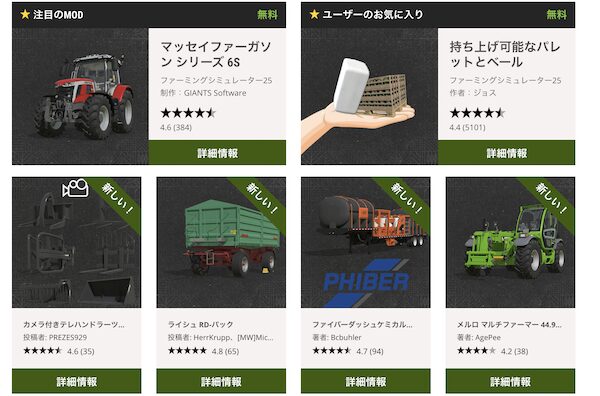
『Farming Simulator 25』の公式MODプラットフォームである「ModHub」にアクセスします。
公式が厳選したMODが複数掲載されているので、その中から自身の目的に合致したMODを選択してください。
ステップ2:MODファイルをダウンロード
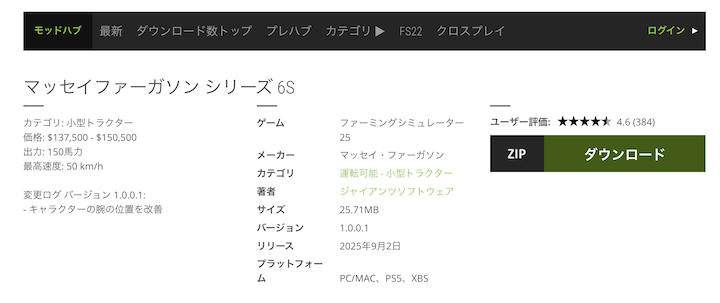
画面右側に表示されているダウンロードボタンをクリックし、ZIP形式のファイルを入手します。
ステップ3:MODファイルを指定フォルダに配置
ダウンロード済みのMODファイルを以下のディレクトリに移動させます。
MODの格納先
C:\Users\"Username"\Documents\My Games\FarmingSimulator2025\mods
※「Username」の部分は、お使いのパソコンにおけるご自身のユーザー名に変更する必要があります。
NexusModsで「Farming Simulator 25」にMODを導入する方法と手順
1. Nexus Modsの公式サイトからアカウント登録
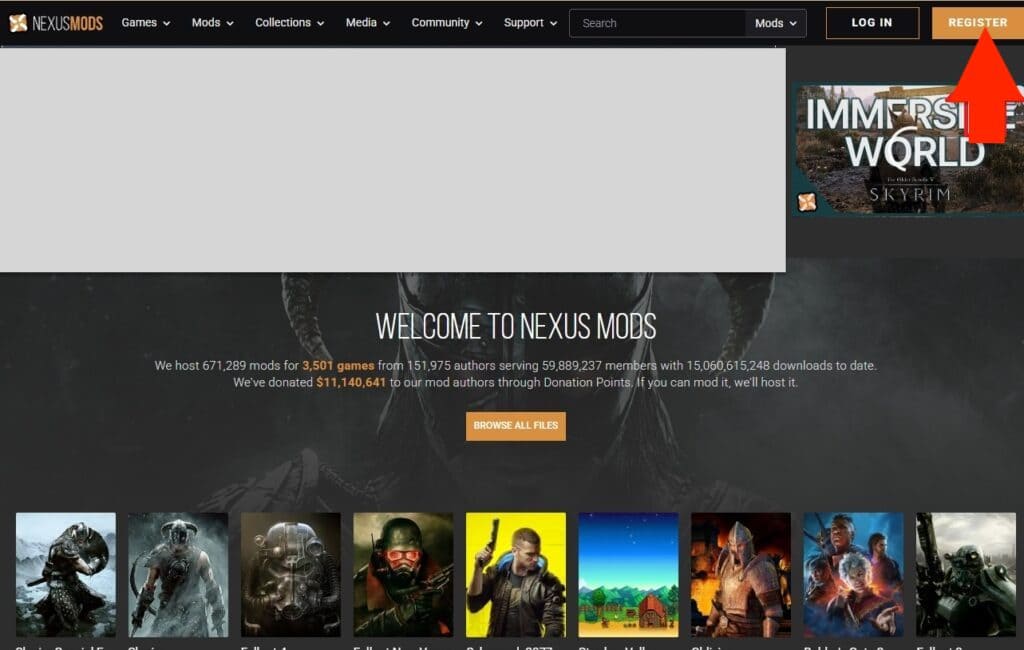
Nexus Modsの公式サイトにアクセスし、右上に表示されている「REGISTER」ボタンをクリックします。
表示された登録フォームに必要事項を入力し、アカウントを作成してください。
2. ダウンロードしたいMODページからダウンロード
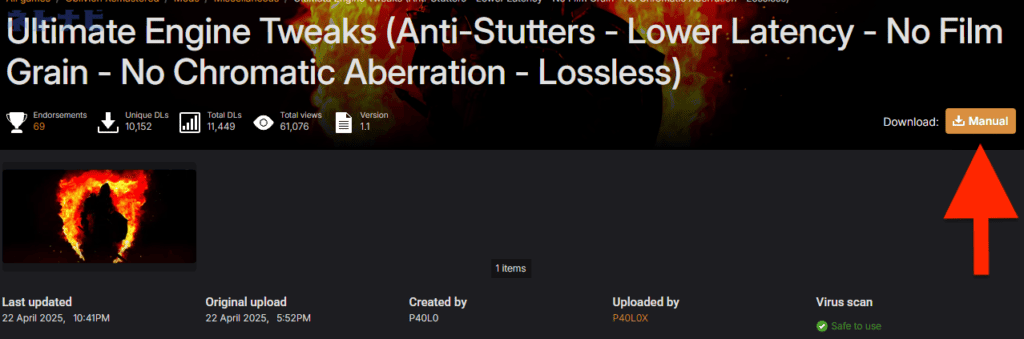
アカウント登録完了後、導入したいMODのページを開き、「MANUAL」というオレンジ色のボタンをクリックします。
次に表示される「SLOW DOWNLOAD」または「FAST DOWNLOAD」の選択画面では、「SLOW DOWNLOAD」を選んでください。
「FAST DOWNLOAD」はプレミアム会員限定の高速ダウンロードオプションです。
「FAST DOWNLOAD」はプレミアム会員限定の高速ダウンロードオプション
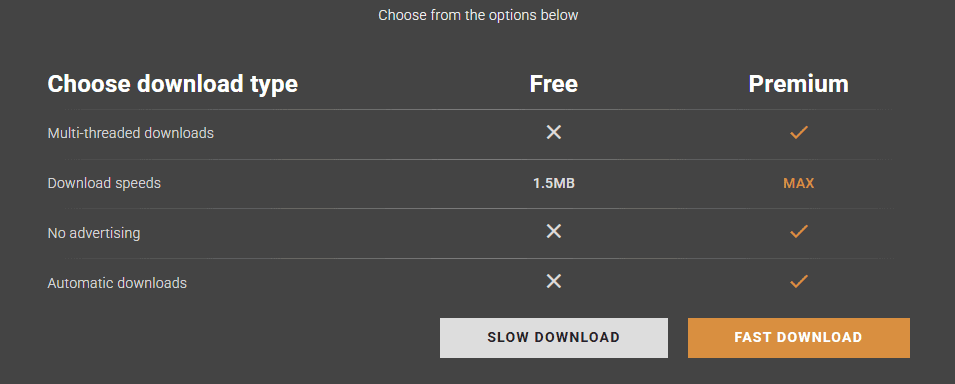
3. MODを導入(方法はMODによって異なる)

ダウンロード完了後、取得したMODファイルを『Farming Simulator 25』のインストール先ディレクトリに配置、または既存ファイルとの置き換えを行うことでMODが動作します。
また、依存関係のあるMODが必要なケースや、MOD固有のインストール手順が設定されている場合もあるため、各MODの説明文書を必ずご参照ください。
MODフォルダが見当たらない場合の対応策

『Farming Simulator 25』のMODを格納すべきフォルダは通常以下の場所にあります。
標準的なMODの格納先
C:\Users\"Username"\Documents\My Games\FarmingSimulator2025\mods
※「Username」の部分は、お使いのパソコンにおけるご自身のユーザー名に変更する必要があります。
ただ、環境によってはこの場所にフォルダが見つからないことがあります。
その場合、ゲームデータが Microsoft OneDrive にバックアップ・格納されている可能性が高いです。以下のパスで該当フォルダを検索してみてください。
OneDriveに保存されている場合のパス
C:\OneDrive\Documents\My Games\FarmingSimulator2025\mods
『Farming Simulator 25』厳選MODまとめ

ここからは、著名なMOD配布プラットフォーム「Nexus Mods」で公開されている『Farming Simulator 25』向けの優秀なMODをセレクトしてご案内します。
各MODの入手手順はMODごとに異なる場合があるため、入手したいMODの詳細説明をよくお読みください。
MODの中には互いに干渉し合って正常に動作しなくなるケースもあるため、各MODの説明欄にある注意点も事前にチェックすることを推奨します。
今後も新規MODが続々とリリースされる予定なので、定期的にコンテンツを更新していく予定です。
注意ポイント
MODの利用に関しては完全に自己責任となります。
MODの使用によって発生したいかなる問題についても当サイトでは責任を負いかねますので、あらかじめご了承ください。
Farming Simulator 25 Money Cheat
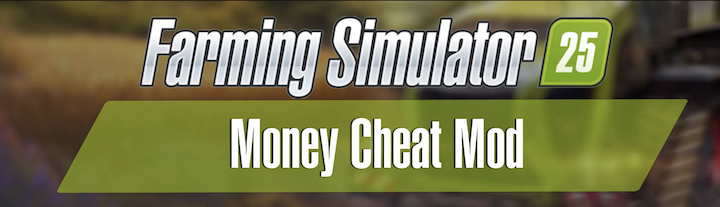
ゲーム内の資金をキーボードのショートカットキーで素早く調整できる有用なチートMODとなっています。
「CTRL+ALT+0」を押すことで100万ドルが追加され、「CTRL+ALT+-」を入力すると100万ドルが減額されます。
ゲーム内の予算配分をテスト的に試してみたい場合や、新しい機能を実際にプレイしながら検証する際に非常に活躍するMODです。
>>>MODをダウンロードする
Flat Map
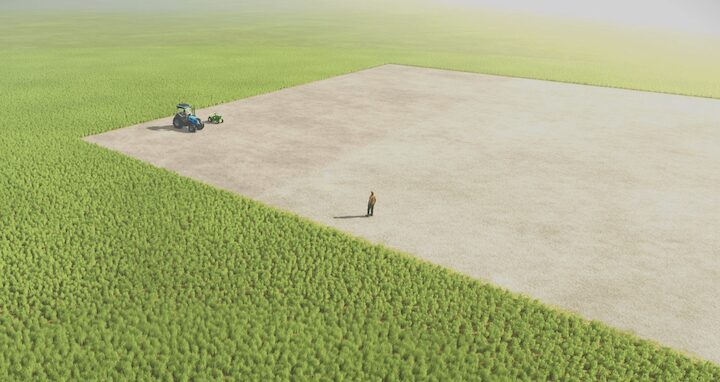
デフォルトのマップとは異なり、何もない平坦な更地からスタートして、独自の農場づくりに取り組みたいユーザー向けのMODです。
平坦に整地された草地には車両ショップが配備されており、そこから必要な施設を順次構築することで、希望通りの農業経営環境を実現できます。
マップの設計に関する制限をできるだけ少なくしたい場合に最適なソリューションです。
>>>MODをダウンロードする
Lizard Trex 600

森林伐採から地形整備に至るまで、複数の作業に対応できる先進的なマシンをゲームに導入するMODです。
農業シミュレーションゲーム界で認知度の高いLizard Trex 600を、本作向けに最適化したバージョンで利用できるようになります。
樹木の切り倒しから破砕処理まで、一連のワークフローをスムーズに進められるようになります。
>>>MODをダウンロードする
FarmerB0B's Empty Flat Map 2X

オブジェクトが何も配置されていない完全に空白の平坦マップを使用して、自由にマップ構築ができるMODです。
建造物や地形が初期配置されていないため、画面上の全要素を自分のイメージに合わせてカスタムレイアウトでき、独自性の高いマップ制作を楽しめます。
>>>MODをダウンロードする
Ford Super Duty 2020

実車の特徴を忠実に再現したFord Super Duty 2020をゲームに追加できる車両MODです。
F350やF450へのグレード変更、ユーザーオリジナルの荷台カスタマイズ、動きのある左右ミラー、リアルな挙動をする足回りなど、多くのカスタマイズ選択肢が用意されており、細部までこだわり抜いたトラックの操作を体験できます。
>>>MODをダウンロードする
FarmerB0BsEmptyFlatMap4XUnzipToMods

ユーザーが一から設計できる広大なオリジナルマップを作成するMODです。
標準の4倍に相当するサイズの何も置かれていないマップで、地形も施設も全て自由に配置でき、自分のビジョンに基づいた農場経営を始められます。
>>>MODをダウンロードする
Farming Simulator GMC Sierra

細部まで自分好みに調整可能なGMC Sierraをゲームの車両として導入できるMODです。
手ごろな購入費用と柔軟な設定ファイルの仕組みにより、デザインや走行特性を個人の嗜好に最適化して、理想のドライビング体験を作り出せます。
>>>MODをダウンロードする
『Farming Simulator 25』のMODに関するよくある質問

FS25へのMOD導入の基本的な手順は?
FS25のMODを導入するには、ダウンロードしたMODファイルを以下のディレクトリに保存します。
FS25のMOD格納先
C:\Users\"Username"\Documents\My Games\FarmingSimulator2025\mods
指定のフォルダ直下にMODファイルを配置することで、FS25がそのMODを正式に認識し、ゲーム起動時に自動的に適用されます。
PlayStation 5版ではMODの導入に対応している?
残念ながら、ファーミングシミュレーター25のMODはPS5では導入できません。
MODはゲームのプログラムコードを修正する性質上、PC環境でのみ動作可能です。
コンソール向けのゲームではセキュリティとゲームバランスの維持のため、MODの使用は認められていません。
MODをインストールしたのに機能しない場合の対処法は?
MODの導入方法はMOD製品によってそれぞれ異なります。
さらに、特定のMODを先行してインストールしておく必要がある依存関係が存在するケースもあります。
その場合は、問題のMODの詳細な説明ページを念入りに確認してみてください。
上記の方法でも解決しない場合は、該当MODを一度削除した後、改めてダウンロードおよびインストールをやり直してみることをおすすめします。
MODのダウンロードと使用の違法性は?
ゲームに競技的な要素や複数人による協力プレイ機能が組み込まれている場合、MODの使用はゲーム本体のバランスを著しく損なわせるため推奨されません。
一方、シングルプレイ専用のゲームであれば、ゲーム開発元の利用規約でMODが明示的に禁止されていない限りは、MODの使用に法的な問題はありません。
MODの管理はどのように行えばいい?
Nexus ModsのMODを効率的に管理する場合は、VortexというMOD管理ツールの使用をおすすめします。
なお、『Farming Simulator 25』は要求されるPCスペックがやや高めのタイトルですので、パソコンのアップグレードを検討されている方は「Farming Simulator 25の推奨スペック」に関する記事も併せてチェックしてみることをおすすめします。
まとめ:PC版『Farming Simulator 25』をMODで快適に楽しみたいならゲーミングPCで遊ぶのがおすすめ

PC版『Farming Simulator 25』は、通常プレイでもそれなりのスペックを必要とします。
MODを活用して快適にプレイしたい方は、最適なゲーミングPCの購入を検討しましょう。
>>>【関連記事】「Farming Simulator 25」のおすすめモデルと推奨スペックまとめ
MODもサクサク動く!オススメの高スペックゲーミングPC|GALLERIA XA7C-R57T

スペック詳細
- OS:Windows 11 Home
- CPU:Core i7-14700F
- グラフィックス:GeForce RTX 5070 Ti 16GB
- メモリ:32GBメモリ DDR5
- ストレージ:1TB Gen4 SSD
\ 公式ショップで商品詳細を確認! /
